
| 维爱迪-动画创作家园 >> 动画资源 >> 3d教程 >> 3DS MAX教程创建基本实体造型(图) |
在熟悉了3D Studio MAX 4.0的用户界面后,我们就可以开始建模了。建模顾名思义就是构建模型。你可以使用许多不同的方法和途径来建模型,这些方法依赖于建模的对象。在3D Studio MAX 4.0中,你可以使用内部建模工具和各种外挂模块或其它兼容软件来构建这些模型的。
2.1 创建基本实体造型
使用基本的实体造型进行模型的构建,是3D Studio MAX 4.0中比较常用的一种方式。此方式多用于建筑模型的构建,但它们也有许多细节和不同材质,大家将在本书后面对它有更深入了解。
2.1.1 创建立方体
在 Create(创建)命令面板中,单击Box(盒子)按钮。这时在Create命令面板的下方弹出Box参数设置卷展栏,如图2-1所示。
Create(创建)命令面板中,单击Box(盒子)按钮。这时在Create命令面板的下方弹出Box参数设置卷展栏,如图2-1所示。
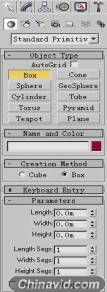
我们可以在盒子造型创建前,根据需要对其参数进行设定。也可以在缺省状态下先创建Box物体然后在修改命令面板中对它的参数进行调整。
1. 创建立方体
1)在Create命令面板中单击Box按钮,以缺省参数状态建立一个Box造型。
2)将鼠标移至命令面板左侧的视图区,在其中任一视窗中单击鼠标左键并沿对角线方向拖动鼠标,这时一个矩形出现在视窗中。
3)放开鼠标左键,向上拖动鼠标挤出Box的厚度,再次单击左键完成Box造型的创建,如图2-2所示。
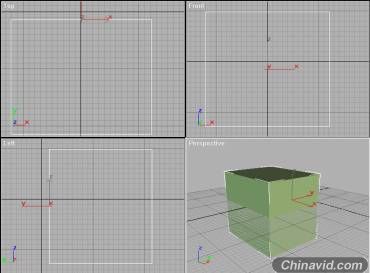
2. 调整
·用鼠标单击 Modify(修改)命令面板,在Parameters参数卷展栏下对Box造型的参数进行设定,如图2-3所示。
Modify(修改)命令面板,在Parameters参数卷展栏下对Box造型的参数进行设定,如图2-3所示。
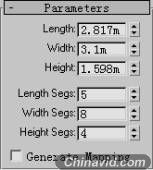
·用鼠标拖动微调器或在数值区内直接键入数据,视窗中的Box的大小会随之变化。
·增加盒子的细分段数。
设定Length Segs=5、Width Segs=8、Height Segs=4;视窗中的立方体如图2-4所示。

此项调整,可便于今后对Box物体进行弯曲、挤压等交形操作,也可利用它直接渲染生成网格物体。
2.1.2 创建球体
在3D Studio MAX 4.0中可创建两种球体,Sphere(经纬球体)、Geosphere(几何球体),如图2-5、2-6所示。
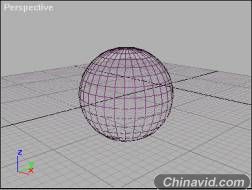

1. 创建球体
·在 Create(创建)命令面板中,单击Sphere或Geosphere按钮,在弹出的卷展栏中对参数做如图2-7所示设置。
Create(创建)命令面板中,单击Sphere或Geosphere按钮,在弹出的卷展栏中对参数做如图2-7所示设置。
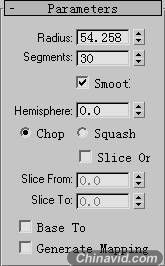
·在命令面板左侧的视图区中选择Top视窗建立已设定好参数的球体。球体Segments的值越高球体表面的圆滑度越高。
2. 调整
在 Modify(修改)命令面板中的Parameters卷展栏中,将参数作如下设置:
Modify(修改)命令面板中的Parameters卷展栏中,将参数作如下设置:
·当Hemisphere(半球)=0.5,球体造型如图2-8所示。
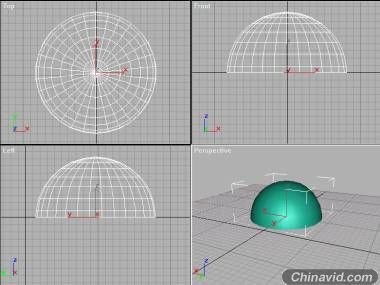
·击活Slice On(限幅),并设定Slice From(限幅开始)= 0,Slice To(限幅结束)= 93球体的造型如图2-9所示。
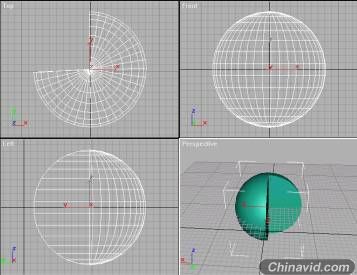
我们通过对以上几种参数的调整可以创建出不同效果的球体造型,可在今后的建模过程中满足不同的构建需要。
2.1.3 创建锥体
1. 创建锥体
在 Create(创建)命令面板中,单击Cone(锥体)按钮,建立一个参数如图2-10所示的锥体。
Create(创建)命令面板中,单击Cone(锥体)按钮,建立一个参数如图2-10所示的锥体。
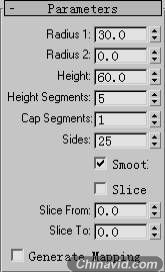
2. 调整
在 Modify(修改)命令面板中,Parameters卷展栏中分别对锥体的参数做以下设置可得到不同效果的造型。
Modify(修改)命令面板中,Parameters卷展栏中分别对锥体的参数做以下设置可得到不同效果的造型。
·设置Side(边数)= 3时,锥体造型如图2-11所示。
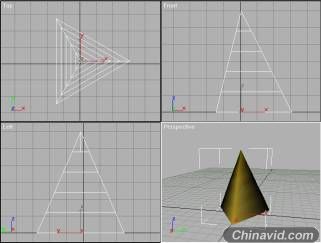
·击活Slice On(限幅),设定Slice From(限幅开始)= -56,Slice To(限幅结束)= 0得到造型如图2-12所示的锥体造型。
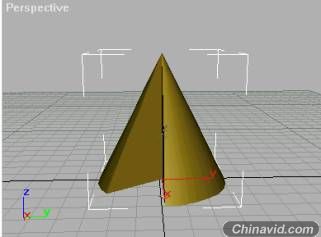
2.1.4 创建圆环
1. 创建
在 Create(创建)命令面板中,单击Tours圆环按钮,以缺省参数建立一个圆环物体。
Create(创建)命令面板中,单击Tours圆环按钮,以缺省参数建立一个圆环物体。
1)在Top视窗中单击并拖动鼠标,确定圆环一侧的大小。
2)放开鼠标左键,拖动鼠标挤出圆环。
3)单击鼠标左键建立圆环,如图2-13所示。
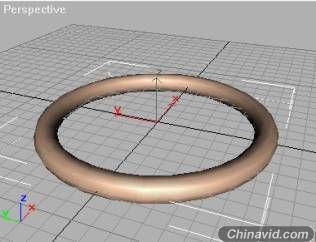
2. 调整
·单击 (修改)命令面板,在Parameters中,将参数做如图2-14所示的设定。
(修改)命令面板,在Parameters中,将参数做如图2-14所示的设定。
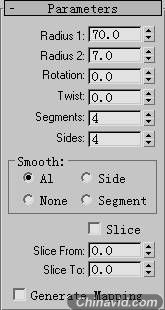
所构建的圆环造型如图2-15所示。
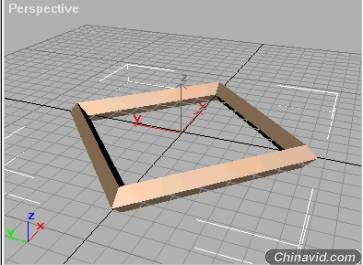
·击活Slice On(限幅),并设定参数Slice From(限幅开始)= 0,Slice To(限幅结束)= 65,创建如图2-16所示的圆环造型。
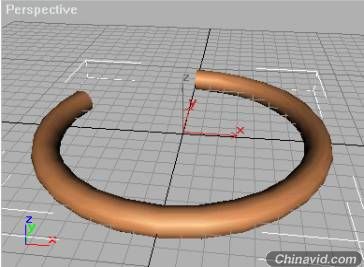
2.1.5 创建管状体
1. 建立管状体
1)在 Create(创建)命令面板中,单击Tube按钮。
Create(创建)命令面板中,单击Tube按钮。
2)在Top视图中单击鼠标左键,并拖动鼠标,确定管状体内外直径。
3)放开鼠标左键,拖动鼠标挤出管状体的高度。
4)在Parameters卷展栏设定参数如图2-17所示。
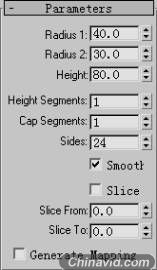
这样就建立了标准管状体,造型如图2-18所示。
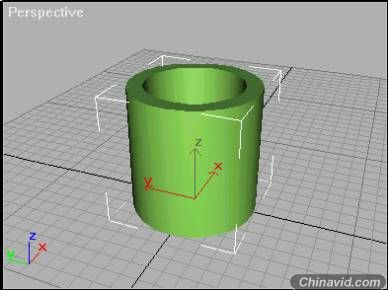
2. 调整
·在 Modify(修改)命令面板中的Parameters卷展栏中将Sides(边数)参数设定为5,构建的管状物体效果如图2-19所示。
Modify(修改)命令面板中的Parameters卷展栏中将Sides(边数)参数设定为5,构建的管状物体效果如图2-19所示。
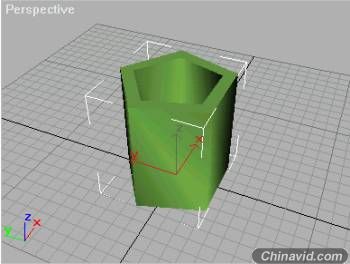
·击活Slice On(限幅),设置Slice From(限幅开始)= 0、Slice To(限幅结束)=100构建的管状物体效果如图2-20所示。
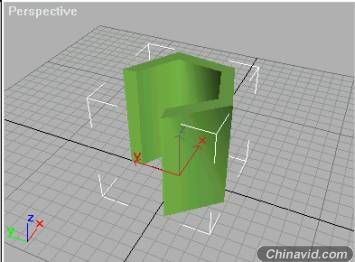

|